Win7系统有很多个性化设置,其中有一项就是提供了文件夹的单独视图设置,我们可以在不同的文件夹中选择不同的视图,比如列表、小图标、大图标,详细资料等等。不过有些朋友喜欢让Win7系统中所有的文件夹都使用同一种视图设置,设置方法也非常简单。来!下面一起看看如何让Win7系统中所有的文件夹视图“向我看齐”!
随意打开一个文件夹,点击“更改您的视图”按钮

,设置好自己最习惯的视图方式,比如“列表”。
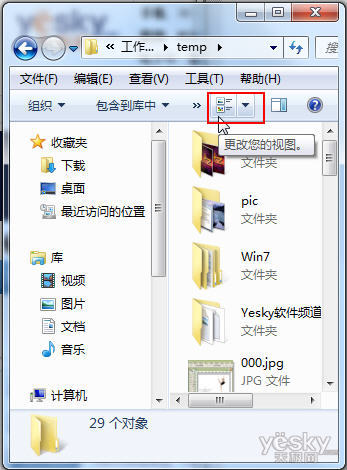
小技巧:反复点击“更改您的视图”按钮

,文件夹视图会在几种状态中轮流切换。当然,我们也可以点击按钮右边的黑色小三角,从弹出菜单中选择需要的视图。
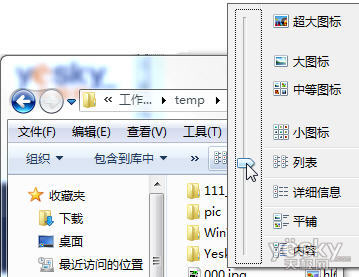
确定好需要的文件夹视图之后,点击文件夹左上方“组织”按钮,从弹出菜单中中选择“文件夹和搜索选项”。
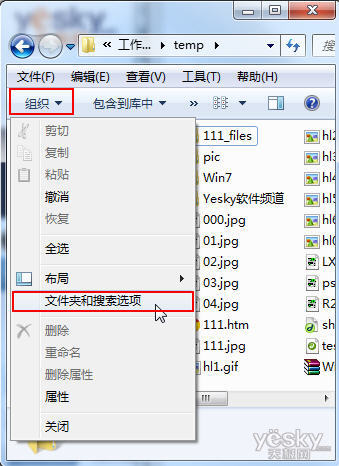
在弹出的“文件夹选项”窗口中,切换到“查看”选项卡,点击“文件夹视图”下的第一个“应用到文件夹”按钮。
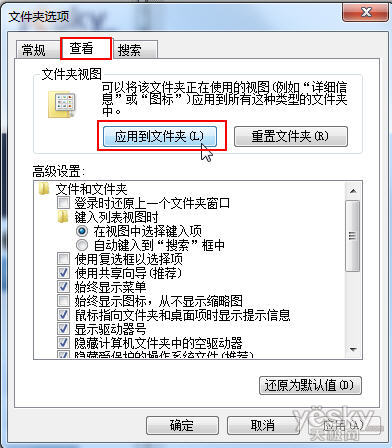
弹出对话框会询问“是否让这种类型的所有文件夹与此文件夹的视图设置匹配?”,点击“是”按钮进行确认。
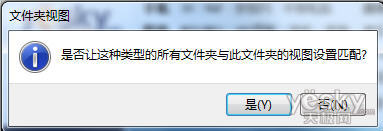
这样,Win7系统中所有文件夹的视图显示方式就设置成统一的模式了。即有个性化,也可以提供统一设置,Win7系统确实为用户想得周到。
现在,Win7系统已经售出了4.5亿份,成为越来越多人心目中工作学习和生活的好伙伴。还在使用WinXP的朋友,不妨尝试升级到Win7,一起体验Win7系统的酷炫界面、强劲性能以及各种贴心方便的新功能吧!